Herunterladen und Aktualisieren des HP LaserJet M1005 Multifunktionsdruckertreibers
Veröffentlicht: 2021-03-17Der Beitrag soll Sie darüber informieren, wie Sie den HP LaserJet M1005-Druckertreiber für Windows 7, 8, 10 herunterladen und installieren können. Lesen Sie daher weiter, um einen tiefen Einblick zu erhalten!
Lag Ihr HP LaserJet M1005 Multifunktionsdrucker? Wenn ja, könnte es wahrscheinlich am veralteten oder defekten Treiberpaket liegen. Wenn Sie das reibungslose Funktionieren Ihres Druckers genießen möchten, sollten Sie sein Treiberpaket regelmäßig aktualisieren, da es vom Hersteller freigegeben wird. Ohne ein genaues Treiberpaket kann selbst ein erfahrener Drucker wie der HP LaserJet M1005 Multifunktionsdrucker die Kopier-, Druck- und Scanvorgänge nicht einwandfrei ausführen. Daher werden wir in diesem Artikel die bequemen und dennoch effektiven Möglichkeiten zum Herunterladen des Treiberpakets erörtern.
One-Stop-Methode zum Herunterladen und Aktualisieren der HP LaserJet M1005-Druckertreiber
Bevor wir zu den anderen Methoden übergehen, möchten wir Ihnen den Bit Driver Updater vorstellen, eine der schnellsten und sichersten Methoden, um die neuesten HP LaserJet M1005-Treiber zu erhalten. Es ist eine der am meisten empfohlenen Treiber-Updater-Software, um fehlerhafte Treiber zu reparieren. Um diese Software kostenlos zu erhalten, müssen Sie nur auf den Download-Button unten klicken.

Einfache Methoden zum Herunterladen, Installieren und Aktualisieren des HP LaserJet M1005-Druckertreibers
Lassen Sie uns nun die anderen einfachen und dennoch produktiven Methoden zum Herunterladen und Installieren der aktuellsten Treiberversion für Ihren HP LaserJet M1005 Multifunktionsdrucker besprechen.
Methode 1: Laden Sie den HP LaserJet M1005-Treiber von der offiziellen Website von HP herunter
Die offizielle Website ist der beste Weg, um die richtige und neueste Treiberversion für den HP LaserJet M1005-Drucker zu erhalten. Sie können also die offizielle Website von HP verwenden, um dieselbe Aufgabe zu erfüllen. Wenn Sie keine Ahnung haben, wie das geht, müssen Sie die unten aufgeführten Schritte ausführen:
Schritt 1: Navigieren Sie zur offiziellen Support-Seite von HP .
Schritt 2: Wählen Sie dann Software & Treiber aus der Kontextmenüliste.
Schritt 3: Identifizieren Sie als Nächstes das Produkt, für das Sie die Treiberaktualisierung durchführen möchten. Wählen Sie für die aktuelle Situation Drucker aus .
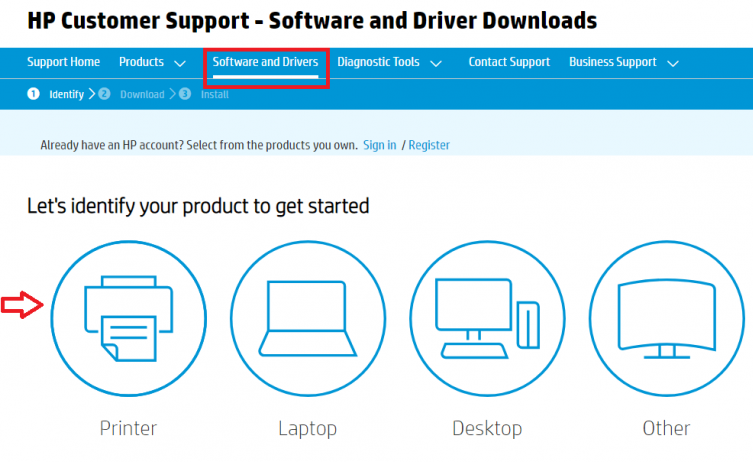
Schritt 4: Geben Sie nun den Modellnamen Ihres Druckers ein, z. B. HP LaserJet M1005 , und klicken Sie auf die daneben angezeigte Schaltfläche Senden. Oder Sie können auch die Eingabetaste auf Ihrer Tastatur drücken.
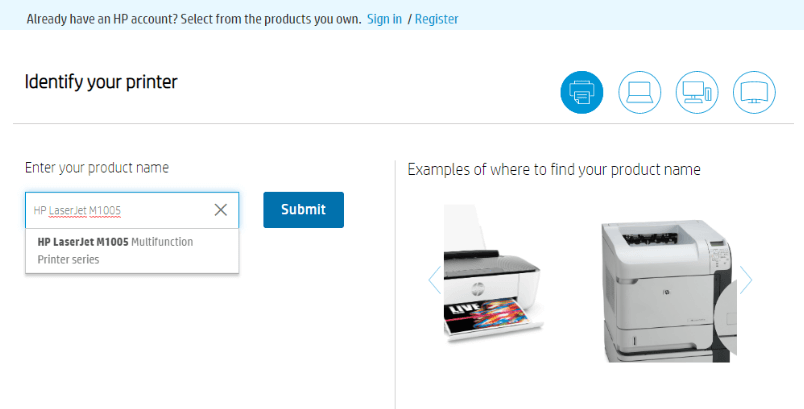
Schritt 5: Klicken Sie abschließend auf die Download-Option , die neben dem Treiberpaket angezeigt wird.
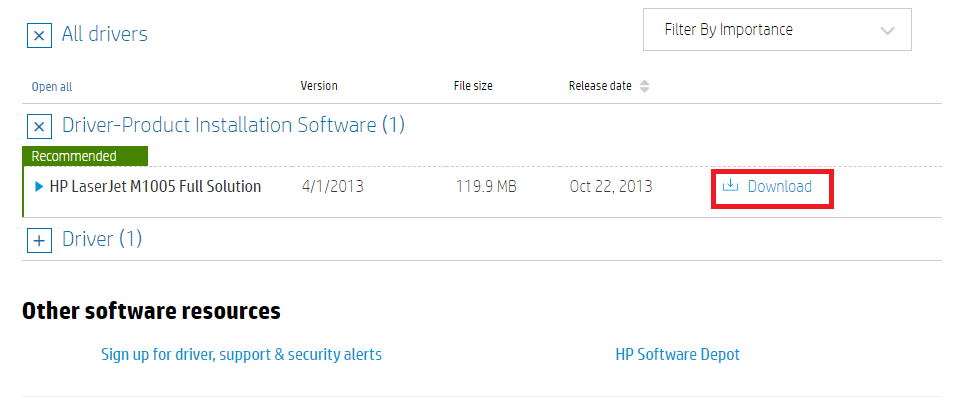
Schritt 6: Warten Sie, bis der Download des HP LaserJet M1005-Treibers abgeschlossen ist.
Sobald die Datei heruntergeladen ist, führen Sie die Datei aus, indem Sie darauf doppelklicken. Und befolgen Sie die Anweisungen auf dem Bildschirm, um die Treiber zu installieren. Wenn Sie mit all dem fertig sind, starten Sie Ihr System endlich neu.
Lesen Sie auch: Die 20 besten kostenlosen Treiber-Updater für Windows 10, 8, 7 im Jahr 2021 [Aktualisiert]

Methode 2: Installieren und aktualisieren Sie die neuesten Treiber für den HP LaserJet M1005-Drucker im Geräte-Manager
Sie können den Geräte-Manager verwenden, um die neueste Version der HP LaserJet M1005-Druckertreiber zu erhalten. Hier sind die Schritte, die Sie befolgen müssen, um die Treiber über das in Windows integrierte Dienstprogramm Geräte-Manager zu aktualisieren.
Schritt 1: Drücken Sie auf Ihrer Tastatur gleichzeitig die Tasten Windows und R , um das Dialogfeld Ausführen aufzurufen.
Schritt 2: Geben Sie dann devmgmt.msc in das Feld ein und drücken Sie die Eingabetaste. Alternativ klicken Sie auf die Schaltfläche Ok.
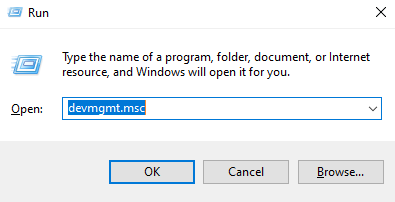
Schritt 3: Wenn das Fenster „Geräte-Manager“ angezeigt wird , navigieren Sie zur Kategorie „Drucker“ oder „Druckwarteschlangen“ und erweitern Sie den Abschnitt, indem Sie darauf doppelklicken.
Schritt 4: Suchen Sie danach den HP LaserJet M1005 Multifunktionsdruckertreiber und klicken Sie mit der rechten Maustaste darauf, um die Option Treibersoftware aktualisieren aus der Kontextmenüliste auszuwählen.
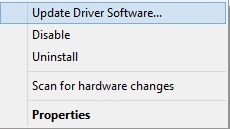
Schritt 5: Wählen Sie im folgenden Assistenten Automatisch nach der aktualisierten Treibersoftware suchen , um fortzufahren.
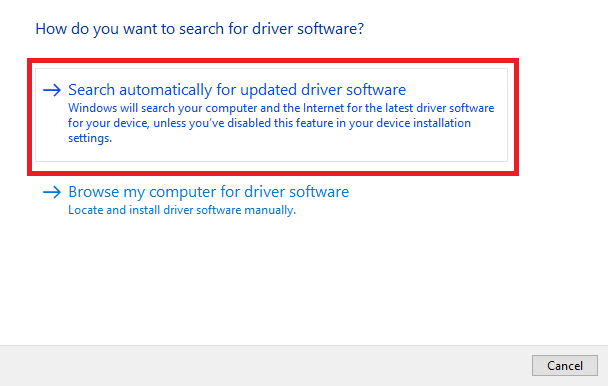
Jetzt beginnt Windows automatisch mit der Suche nach dem richtigen Treiber für Ihren HP LaserJet M1005-Drucker. Wenn Windows außerdem ein kompatibles Treiber-Update erkennt, können Sie sicher sein, dass Windows es ebenfalls automatisch installiert.
Lesen Sie auch: So aktualisieren Sie Druckertreiber in Windows 10
Methode 3: Verwenden Sie Bit Driver Updater, um den HP LaserJet M1005-Druckertreiber zu aktualisieren
Oben haben wir eine Idee, dass dies eine dauerhafte Lösung ist, um alle treiberbezogenen Anfragen zu lösen, die Treiber zu aktualisieren und die Leistung des Systems zu maximieren. Sehen Sie sich nun die unten aufgeführten Schritte an, die erklären, wie einfach Sie die Treiberaktualisierungen mit diesem ultimativen Dienstprogramm Bit Driver Updater durchführen können.
Schritt 1: Laden Sie den Bit Driver Updater herunter.
Schritt 2: Führen Sie dann die heruntergeladene Datei aus und befolgen Sie die Anweisungen auf dem Bildschirm, um den Installationsvorgang abzuschließen.
Schritt 3: Nach erfolgreicher Installation warten Sie, bis die Suche nach veralteten oder defekten Treibern abgeschlossen ist.
Schritt 4: Finden Sie den HP LaserJet M1005 Multifunktionsdruckertreiber aus der Liste heraus und klicken Sie auf die daneben angezeigte Option Jetzt aktualisieren.
Schritt 5: Wenn Sie feststellen, dass mehr Treiber aktualisiert werden müssen, können Sie alle Treiber zusammen aktualisieren, indem Sie einfach auf die Schaltfläche Alle aktualisieren anstelle von Jetzt aktualisieren klicken.
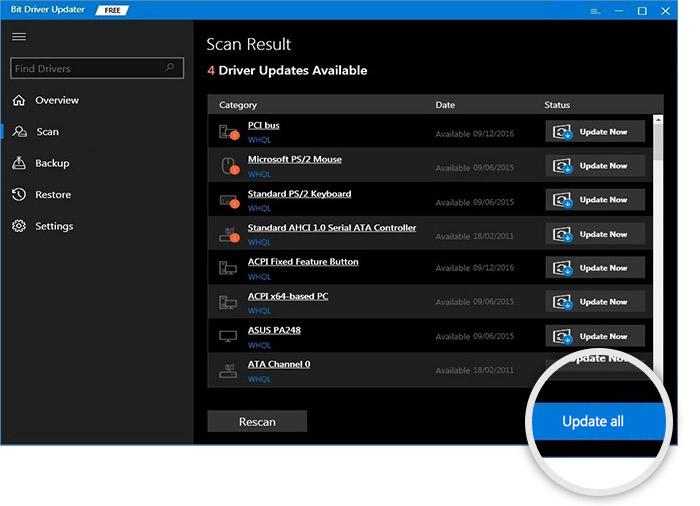
Sehen Sie, wie einfach es ist, das neueste Treiber-Update mit Bit Driver Updater zu installieren. Klicken Sie unten auf die Download-Schaltfläche, um die neuesten Treiber-Updates zu aktualisieren und die PC-Leistung mit Bit Driver Updater zu beschleunigen.

Herunterladen und Aktualisieren des HP LaserJet M1005-Druckertreibers für Windows – FERTIG
Die oben genannten Methoden sind also die einfachsten Methoden, mit denen Sie den neuesten HP LaserJet M1005-Druckertreiber für Windows 10, 8, 7 installieren können. Unserer Meinung nach ist das Aktualisieren von Treibern mit Bit Driver Updater eine erstklassige Wahl. Neben der Aktualisierung der Treiber können Sie mit diesem Dienstprogramm auch die Gesamtleistung des Systems verbessern.
Lassen Sie uns im Kommentarbereich unten wissen, welche Methode am besten zu Ihnen passt. Wenn Sie außerdem Vorschläge haben, teilen Sie uns dies ebenfalls im Feld unten mit. Bevor Sie das Fenster schließen, vergessen Sie nicht, unseren Newsletter für weitere aufschlussreiche und hilfreiche Informationen aus dem technischen Bereich zu abonnieren.
